
『GPS』『モバイルネットワーク』『センサー』などから正確な位置情報を取得することで、『ナビ』としても活用出来るスマートフォンやタブレット。
マップの視認性に優れるのは大画面の『タブレット』ですが、GPS搭載モデルがそもそも少ない。また車内温度が著しく上がりやすい夏場などは、『車内に置きっぱなし』にすると電池が膨張して故障する可能性を高めます。
今回紹介するのは、電池を搭載しない『モバイルディスプレイ』の画面に、スマートフォンのナビ情報を出力する方法。主なメリットは『地図を大画面に見やすく表示出来る』『画面を車に置きっぱなし(取り付けたまま)に出来る』ことでしょうか。
必要になるのは『モバイルディスプレイ』『スマートフォン(ナビ用)』『モバイルWi-Fiルーターもしくはスマートフォン(ネットワーク構築用)』『レシーバー(ミラーリング)』。
私はレシーバーに『Fire TV Stickシリーズ』を日常利用。ただしGoogleのPixelシリーズ、Motorola(Ready forは可能)、SHARPの端末は同デバイスにおいて機能しない(Xiaomi、OPPO、Nothing、Samsungは認識)ので、Chromecastなど別のアイテムを用意する必要があります。
- ➡ Amazonでレシーバー(ミラーリング)を探す
- ➡ 楽天市場でレシーバー(ミラーリング)を探す
- ➡ ヤフーショッピングでレシーバー(ミラーリング)を探す
- ➡Qoo10でレシーバー(ミラーリング)を探す
- ➡メルカリでレシーバー(ミラーリング)を探す
一部のスマートフォン(希少)は『有線出力』に対応していますが、実際に試してみて『充電しながら映像を出力する』ことが難しかったので今回は割愛(方法としてはアリ)。
廉価なディスプレイオーディオ(Android Autoで接続可能)は、ワイヤレス接続時の挙動が『難アリ(ブツブツ途切れる)』と評価されているものが目立ち、解像度も低め(ディスプレイとしての性能が低い)。興味はあるので、そのうち1台買ってレビューしてみようかと!
スマートフォンの画面をモバイルディスプレイに出力する『デメリット』は、まず『電源が増える』こと。『モバイルディスプレイ』『レシーバー』『スマートフォン』『モバイルWi-Fiルーターもしくはスマートフォン』と最大4つ必要に。SIMカードに対応するタブレットであれば『1つ(本体)』で完結します。

私が数年前に購入した13.3インチのモバイルディスプレイは、重量が『約621g』。最近発売されているモデルは15.6インチサイズで600gを切っています(電池非搭載モデルは軽い)。
- ➡ Amazonでモバイルディスプレイを探す
- ➡ 楽天市場でモバイルディスプレイを探す
- ➡ ヤフーショッピングでモバイルディスプレイを探す
- ➡Qoo10でモバイルディスプレイを探す
- ➡メルカリでモバイルディスプレイを探す
背面にマグネットを貼り付け、Magsafe対応のスマホリングを装着してみたところ、ガッチリ固定され落ちる気配なし。アームタイプの方が安定感は増すと思いますが、平坦な道の走行がメインならマグネットでも十分機能しそう(耐荷重は要確認)。

- ➡ Amazonで車載用タブレットスタンドを探す
- ➡ 楽天市場で車載用タブレットスタンドを探す
- ➡ ヤフーショッピングで車載用タブレットスタンドを探す
- ➡Qoo10で車載用タブレットスタンドを探す
- ➡メルカリで車載用タブレットスタンドを探す
機器同士の接続は極めて簡単。まずモバイルディスプレイのHDMIポートにレシーバーを差し込み、スマートフォンと同じWi-Fiネットワークに接続。

受信状態にしたら、スマートフォンの画面をキャスト。操作は『ハンズフリー(設定が必要。下記事参照)』で行い、音声は『Bluetooth機器(ペアリングしている場合)』『モバイルディスプレイ』のいずれかから出力されます。

ここからは、『モバイルディスプレイ』『スマートフォン(Xiaomi 13T)』『レシーバー(Fire TV Stick)』『モバイルWi-Fiルーター(Rakuten Hand 5Gで代用)』利用した設定方法をお伝えします。
- ➡ AmazonでモバイルWi-Fiルーターを探す
- ➡ 楽天市場でモバイルWi-Fiルーターを探す
- ➡ ヤフーショッピングでモバイルWi-Fiルーターを探す
- ➡Qoo10でモバイルWi-Fiルーターを探す
- ➡メルカリでモバイルWi-Fiルーターを探す
モバイルディスプレイにレシーバー(Fire TV Stick)を装着。
Rakuten Hand 5Gで『設定』➡『ネットワークとインターネット』➡『アクセスポイントとテザリング』➡『Wi-Fiアクセスポイント』を選択。
『アクセスポイントのパスワード』を設定して『テザリングの使用』を『ON』に。
※IIJmioの低速設定(最大300kbps)でも動作可能(読み込みに少し時間がかかる時がある)。高速通信環境は必要なし。

Fire TV Stickホーム画面右上の『歯車アイコン』から、『ネットワーク』を選択して『Rakuten Hand 5G』のネットワークに接続。
Fire TV Stickに付属するリモコンのホームボタンを長押し。表示された『ミラーリング』を選択して受信状態に。
Xiaomi 13Tをレシーバーと同じWi-Fiネットワーク(Rakuten Hand 5G)に接続。『設定』➡『その他接続オプション』➡『キャスト』から『キャスト』をONに(キャストではなくワイヤレスディスプレイから接続すると、Googleマップ利用時に自動消灯しない。今後改善されるかもしれません)。
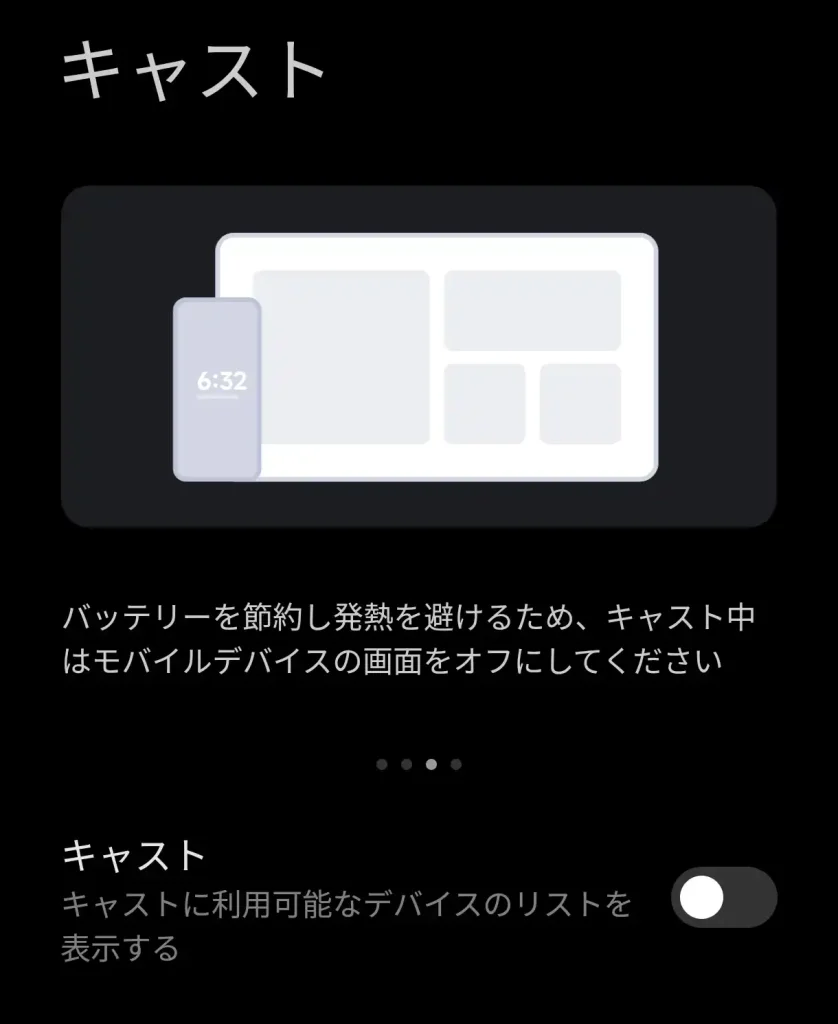
モバイルディスプレイに表示されているFire TV Stickの名称を選択すると、Xiaomi 13Tの画面がモバイルディスプレイに出力されます。
Xiaomi 13TでGoogleマップを開き、『ハンズフリー(音声)』を設定。黒フチが残りますが(モバイルディスプレイとはアスペクト比が異なる。18.5:9比率のGalaxy S9は黒フチが少なく表示された)、スマートフォンの画面とは視認性が雲泥の差。
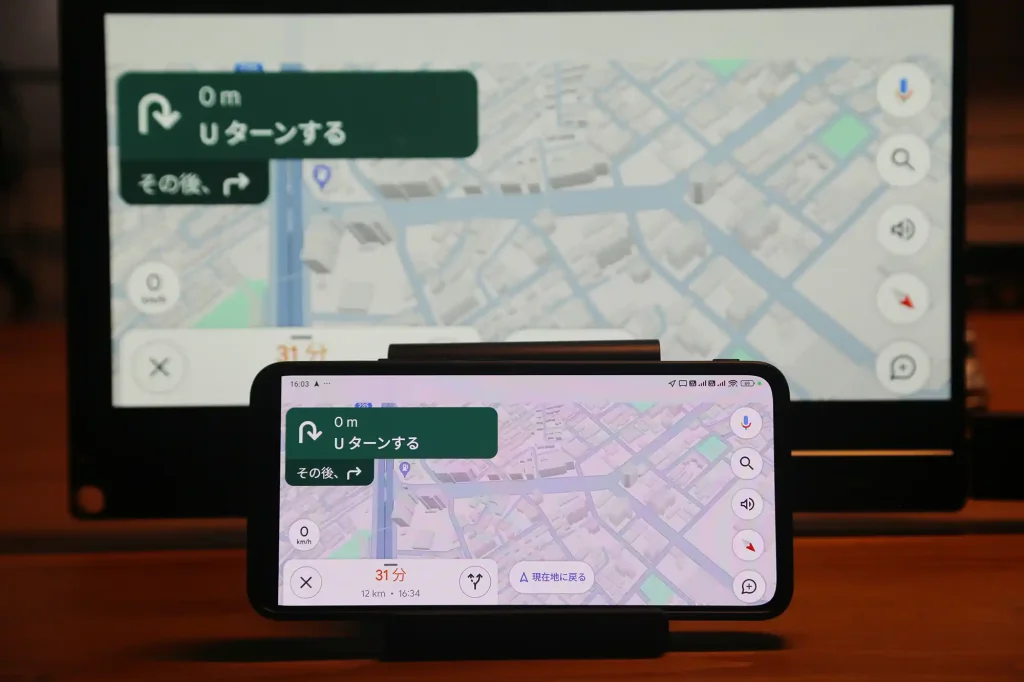
Xiaomi(シャオミ)のスマートフォン(最近発売されたモデル。Redmi 12 5G、Xiaomi 13T、Xiaomi 11T Proで確認)は、画面が自動消灯してもモバイルディスプレイ側のGoogleマップは表示されたまま(キャストから設定して自動消灯の場合。手動で消すとどちらの画面も消える)。ハンズフリー操作も消灯状態で問題なく行えます。

- ➡ AmazonでXiaomiのスマートフォンを探す
- ➡ 楽天市場でXiaomiのスマートフォンを探す
- ➡ ヤフーショッピングでXiaomiのスマートフォンを探す
- ➡Qoo10でXiaomiのスマートフォンを探す
- ➡メルカリでXiaomiのスマートフォンを探す
最初はセットアップするのに少し時間がかかりますが、2回目からは比較的スムーズに行えるはず。長距離移動の際などに大活躍してくれるでしょう。
Fire TV Stickをレシーバーにすると、ナビとして使っていない時に『映画』や『ドラマ』を楽しめます。エンタメ用途も踏まえるなら、SIMはデータ高速無制限の『楽天モバイル』がお勧めですね。

関連記事
